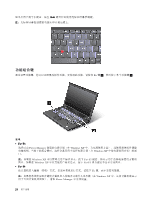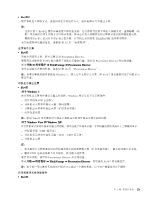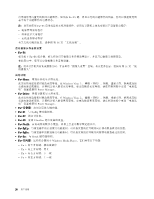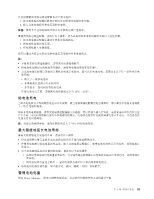Lenovo ThinkPad L421 (Simplified Chinese) User Guide - Page 45
使用 UltraNav 定位设备
 |
View all Lenovo ThinkPad L421 manuals
Add to My Manuals
Save this manual to your list of manuals |
Page 45 highlights
使用 UltraNav UltraNav UltraNav 包括 TrackPoint TrackPoint TrackPoint TrackPoint TrackPoint TrackPoint TrackPoint TrackPoint TrackPoint。 更改 UltraNav UltraNav UltraNav Fn+F8 UltraNav UltraNav Windows 7 和 Windows Vista UltraNav Windows XP UltraNav UltraNav UltraNav UltraNav 32 页 "将 UltraNav 使用 TrackPoint TrackPoint 1 5 2 4 TrackPoint 中键 3 Web 第 2 29
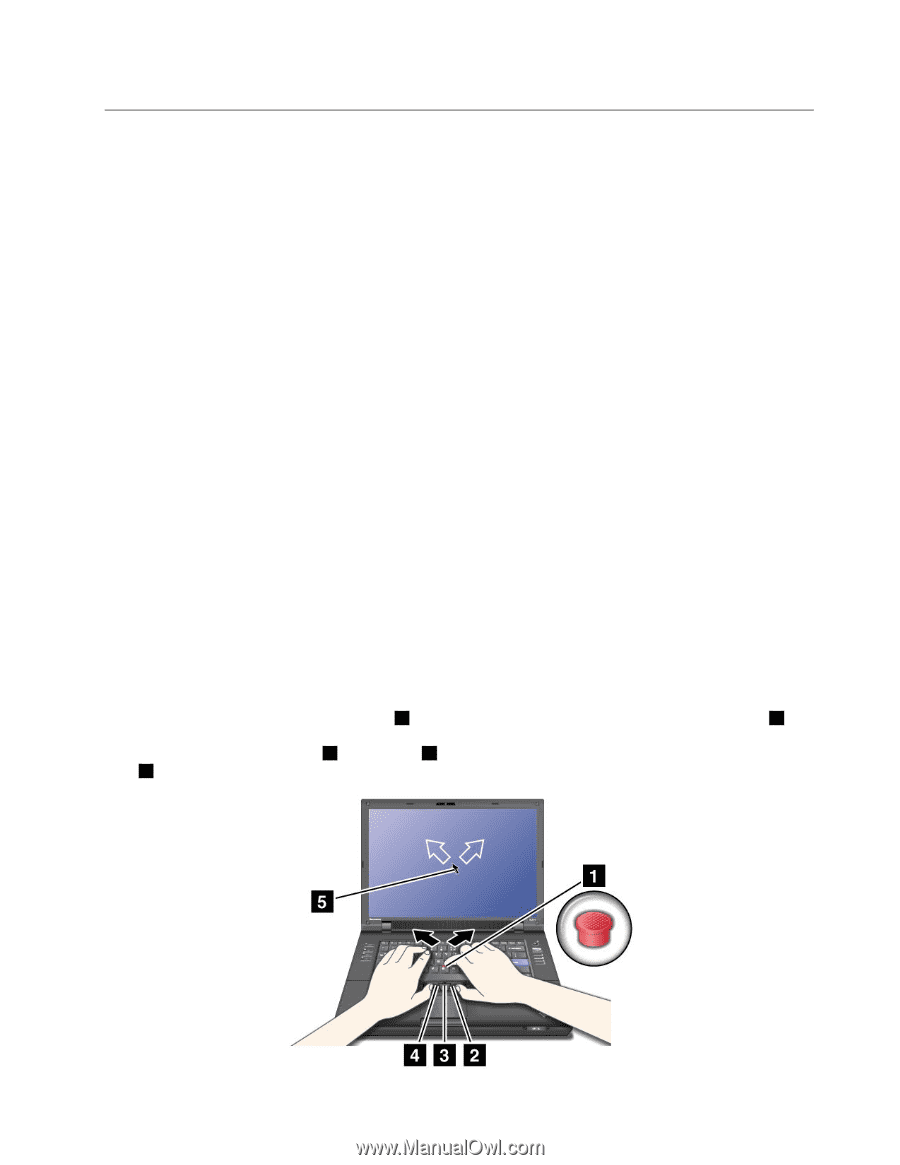
使用 UltraNav 定位设备
您的计算机可能带有 UltraNav 定位设备。UltraNav 包括 TrackPoint 和触摸板,它们本身就是具有基本功能
和扩展功能的定位设备。您可以根据自己的喜好,选择以下任一设置来配置这两个设备:
•
将 TrackPoint
TrackPoint
TrackPoint 和触摸板都设置为定位设备。
此设置支持 TrackPoint 和触摸板的所有基本功能和扩展功能的使用。
•
将 TrackPoint
TrackPoint
TrackPoint 设置为主定位设置,而触摸板仅用于扩展功能。
选择该设置,可以使用 TrackPoint 的所有基本功能和扩展功能,而触摸板的功能仅限于滚动、扣击区域和
慢速指针功能。
•
将触摸板设置为主定位设备,而 TrackPoint
TrackPoint
TrackPoint 仅用于扩展功能。
选择该设置,可以使用触摸板的所有基本功能和扩展功能,而 TrackPoint 的功能仅限于滚动和“放大镜”
功能。
•
将 TrackPoint
TrackPoint
TrackPoint 设置为主定位设备,而禁用触摸板。
•
将触摸板设置为主定位设备,禁用 TrackPoint
TrackPoint
TrackPoint。
更改 UltraNav 设置
您可以在“鼠标属性”窗口的 UltraNav
UltraNav
UltraNav 选项卡中更改 UltraNav 的设置。要打开该选项卡,请使用以下某种
方法:
•
按 Fn+F8 键时,会显示“UltraNav 设备设置”窗口。在此窗口中,单击管理设置。将显示“鼠标属性”
窗口。单击 UltraNav
UltraNav
UltraNav 选项卡。
•
按以下步骤使用计算机的“开始”菜单:
–
对于 Windows
Windows
Windows 7 和 Windows
Windows
Windows Vista
Vista
Vista:单击开始
➙
控制面板
➙
硬件和声音
➙
鼠标
➙
UltraNav
UltraNav
UltraNav 选项卡。
–
对于 Windows
Windows
Windows XP
XP
XP:单击开始
➙
控制面板
➙
打印机和其他硬件
➙
鼠标
➙
UltraNav
UltraNav
UltraNav 选项卡。
您还可以单击系统托盘上的 UltraNav
UltraNav
UltraNav 图标来更改 UltraNav 的设置。要在系统托盘上显示 UltraNav 图标,请
参阅 第 32 页 “将 UltraNav 图标添加到系统托盘”。
使用 TrackPoint 定位设备
TrackPoint 定位设备由键盘上的一个指点杆
1
和键盘底部的三个点击键组成。要移动屏幕上的指针
5
,请
在指点杆的防滑小红帽上以平行于键盘的任何方向施加压力;指点杆本身不移动。指针移动的速度取决于您
给指点杆施加的压力。右点击键
2
和左点击键
4
的功能与传统鼠标上的左右鼠标按键相对应。TrackPoint
中键
3
(称为滚动条)使您能够以任何方向滚动 Web 页面或文档而无需使用窗口边上的图形滚动条。
第 2 章. 使用计算机
29
29
29